
印章制作大师在第一次使用时会检测打印机是否存在,并且支持将多个不同效果的印章组合成复杂印章。支持各种打印机输出。
使用教程:
第一步:
1、端端正正把已有的印章钎盖在纸上;
2、用照相机翻拍或复印钎盖纸上的印章;
3、进入PS软件,打开印章文件。
第二步:调出“图像/调整/曲线”,调整曲线,提高图像亮度。
第三步:调出“图像/调整/曲线”,调整曲线,提高图像对比度。
第四步:
1、调出“选择/色彩范围”,用吸管选择红色;
2、点击色彩选择框里的“确定”,红色图形被选上。 蚂蚁线包括的红色区域被选上。
图文教程:
1、点击文件———新建,这些空白处就是我们制作印章的工作区。
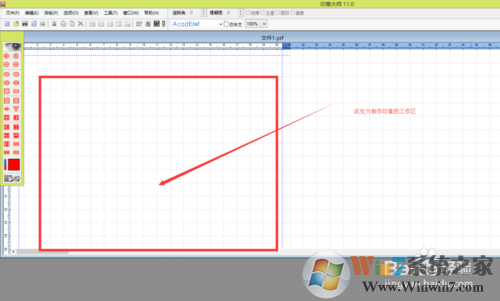
2、界面的左边是印章的模板,点击一个圆形印章,拖动到空白工作区。
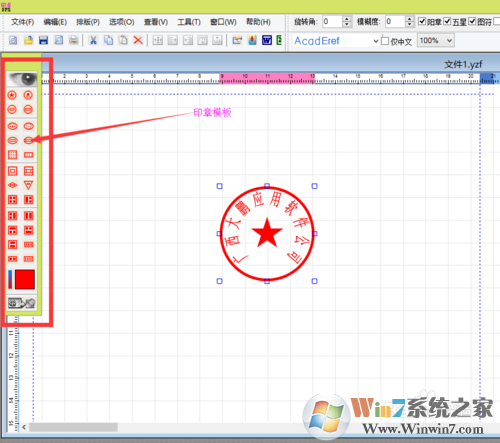
第一步:我们先制作印章的边框,双击边框两字即可
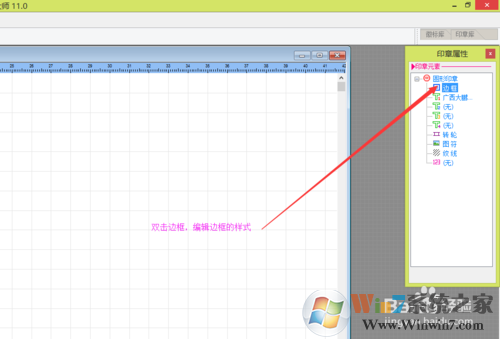
这里面都是以毫米为计量单位的,中心定位:在工作区的位置。主边框:印章边框。这些数据都可以改的。改好后,点击上方的中心定位,可以回到编辑主界面。

第二步:双击T1标志,打开文字1编辑界面,此界面是编辑印章内的文字,我们可以把广西大鹏几个字改为百度回享计划专用章。如图
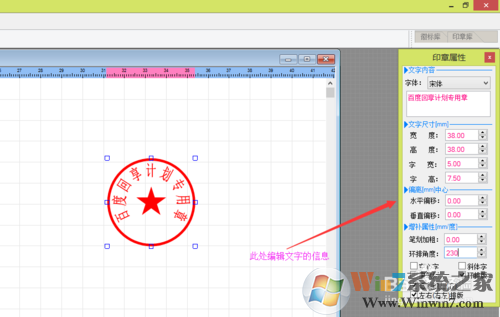
第三步,双击T2编辑文字2,重复第二步的做法编辑字体(定好垂直偏移、左右(右左)排版)
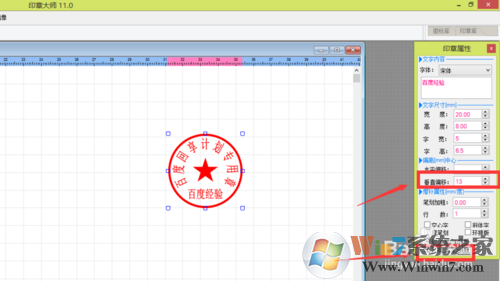
第四步,印章内五角星的大小。双击图符,把宽度、高度都改为14。
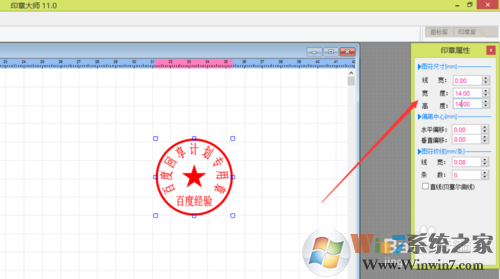
接下来我们的印章就制作成功了,那么我们怎么把它应用到别的文件里呢?我们先把它发送到Word里,点击Word图标—————开始发送。


在我们的Word显示的印章,如图所示




 360解压缩软件2023
360解压缩软件2023 看图王2345下载|2345看图王电脑版 v10.9官方免费版
看图王2345下载|2345看图王电脑版 v10.9官方免费版 WPS Office 2019免费办公软件
WPS Office 2019免费办公软件 QQ浏览器2023 v11.5绿色版精简版(去广告纯净版)
QQ浏览器2023 v11.5绿色版精简版(去广告纯净版) 下载酷我音乐盒2023
下载酷我音乐盒2023 酷狗音乐播放器|酷狗音乐下载安装 V2023官方版
酷狗音乐播放器|酷狗音乐下载安装 V2023官方版 360驱动大师离线版|360驱动大师网卡版官方下载 v2023
360驱动大师离线版|360驱动大师网卡版官方下载 v2023 【360极速浏览器】 360浏览器极速版(360急速浏览器) V2023正式版
【360极速浏览器】 360浏览器极速版(360急速浏览器) V2023正式版 【360浏览器】360安全浏览器下载 官方免费版2023 v14.1.1012.0
【360浏览器】360安全浏览器下载 官方免费版2023 v14.1.1012.0 【优酷下载】优酷播放器_优酷客户端 2019官方最新版
【优酷下载】优酷播放器_优酷客户端 2019官方最新版 腾讯视频播放器2023官方版
腾讯视频播放器2023官方版 【下载爱奇艺播放器】爱奇艺视频播放器电脑版 2022官方版
【下载爱奇艺播放器】爱奇艺视频播放器电脑版 2022官方版 2345加速浏览器(安全版) V10.27.0官方最新版
2345加速浏览器(安全版) V10.27.0官方最新版 【QQ电脑管家】腾讯电脑管家官方最新版 2024
【QQ电脑管家】腾讯电脑管家官方最新版 2024 360安全卫士下载【360卫士官方最新版】2023_v14.0
360安全卫士下载【360卫士官方最新版】2023_v14.0